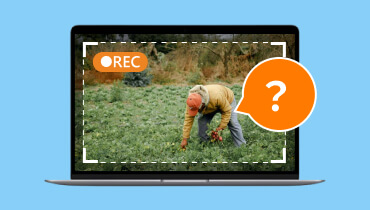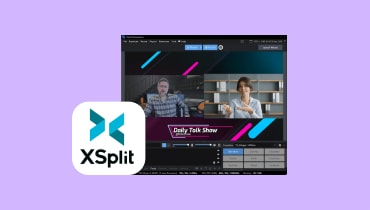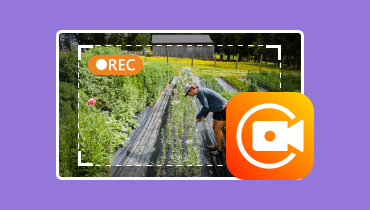5 najlepszych rejestratorów ekranu na komputery Mac, Windows i online
Korzystanie z rejestratora biurkowego jest jak posiadanie osobistego asystenta, który dokładnie dokumentuje każde spotkanie lub trudne zadanie. Niczym skrupulatny asystent, który robi notatki i zapisuje wszystko do wykorzystania w przyszłości, a rejestrator stacjonarny przechwytuje wszystko, co jest na ekranie. Może rejestrować każdy szczegół w celu uzyskania kompleksowego zapisu Twoich działań cyfrowych, samouczków lub prezentacji. W tym poście znajdziesz 5 najbardziej polecanych stacjonarnych rejestratorów wideo i audio, które pomogą Ci w nagrywaniu ekranów z dźwiękiem. Zanurzmy się w to teraz!

ZAWARTOŚĆ STRONY
Część 1. Rejestrator ekranu Vidmore
Vidmore Screen Recorder to najwygodniejsze i najłatwiejsze w obsłudze narzędzie do nagrywania ekranu, które umożliwia przechwytywanie i nagrywanie dowolnej części ekranów. Może nagrywać wideo w wysokiej rozdzielczości z dźwiękiem i robić zrzuty ekranu, kiedy tylko chcesz. Dzięki temu narzędziu możesz bezproblemowo nagrywać wideo, audio i gry, a opcje można dostosowywać do swoich potrzeb. Ponadto jedną z jego wielkich zalet jest możliwość planowania zadań. Użytkownicy mogą tworzyć harmonogramy zadań tyle, ile potrzebują. Zawiera konfigurowalne ustawienia, w tym wybór zestawu nagrań, czasu rozpoczęcia i zakończenia, długości nagrań i nie tylko. Jest to dobra opcja dla użytkowników, którzy muszą nagrywać wiele zadań, ale nie mogą przebywać przed ekranem 24 godziny na dobę, 7 dni w tygodniu. Co więcej, możesz także ustawić harmonogram automatycznego zatrzymywania w zależności od długości filmu, rozmiaru pliku lub czasu zatrzymania. Bez wątpienia Vidmore Screen Recorder może Ci niezwykle pomóc, dlatego jest uważany za najlepszy rejestrator ekranu na komputerze stacjonarnym w systemach Windows i Mac.
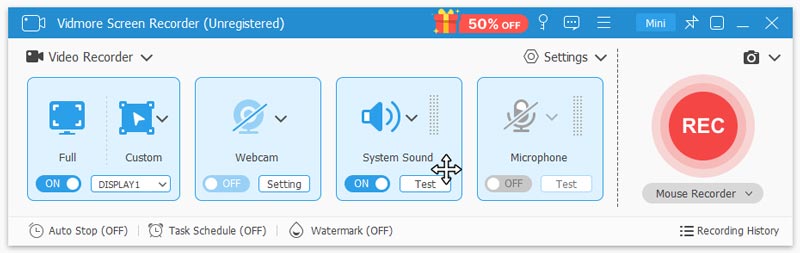
Główne funkcje
- Nagrywaj pliki wideo i audio. Rejestrator ekranu Vidmore może nagrywać na pełnym ekranie lub tylko w wybranym obszarze. Może przechwytywać ekrany fascynujących rozgrywek, nagrań w czasie rzeczywistym, kamer internetowych i plików audio. Możesz także nagrywać na pełnym ekranie, w określonym oknie lub na telefonach. Co więcej, możesz zrobić za jego pomocą szybki zrzut ekranu lub przewijany zrzut ekranu.
- Rejestrator GIF. Może to być konwerter GIF, umożliwiający użytkownikom zapisywanie nagranych nagrań lub zrzutów ekranu jako projekt GIF.
- Edycja wideo. Oferuje także opcję przycinania i wycinania określonych części nagrań wideo, które chcesz tylko uwzględnić i zapisać. Możesz także dodać filtry i tekst itp.
- Zaplanuj automatyczne nagrania. Użytkownicy mogą planować zadania i ustawiać czas automatycznego zatrzymywania nagrywania filmów, rozgrywki i dźwięku.
Plusy
- Może nagrywać filmy i dźwięk HD, kamery internetowe i gry.
- Oferuje intuicyjny interfejs, który jest odpowiedni dla wszystkich typów użytkowników.
- Użytkownicy mogą robić zrzuty ekranu w dowolnym momencie, nawet podczas nagrywania.
- Podczas nagrywania możesz dodawać różne adnotacje, takie jak linie, słowa, zakreślacze.
- Pozwala wybrać format wyjściowy i jakość.
- Jest dostępny dla komputerów Mac i Windows.
Cons
- To nie jest za darmo; możesz wykupić miesięczny lub dożywotni dostęp do tego narzędzia.
Część 2. Darmowy rejestrator ekranu Vidmore online
Vidmore Darmowy rejestrator ekranu online to najlepsza alternatywa internetowa, która nie wymaga pobierania żadnego oprogramowania stron trzecich. Za pomocą tego narzędzia możesz przechwycić dowolny obszar ekranu i bezstratnie utworzyć plik wideo. Jest to w pełni funkcjonalny rejestrator ekranu, który umożliwia użytkownikom przechwytywanie działań, spotkań i rozgrywki na ekranie. Możesz dostosować i wybrać konkretny region ekranu do przechwycenia. Co więcej, możesz nawet nagrać cały ekran, okno aplikacji lub zawartość z przeglądarki internetowej. Ponadto to narzędzie jest wolne od standardu 100% i generuje wysokiej jakości dane wyjściowe bez znaku wodnego zawartego w nagraniach wideo. Bez wątpienia jest to najbardziej poszukiwany darmowy rejestrator stacjonarny w Internecie.

Główne funkcje
- Nagrywaj na pełnym ekranie. Może nagrywać cały ekran wszystkich działań, w tym rozgrywki i spotkań wideo. Obsługuje nagrywanie na pełnym ekranie, w stałych częściach lub w niestandardowych obszarach.
- Nagraj kartę przeglądarki. Obsługuje nagrywanie animacji, rozmów wideo lub spotkań odtwarzanych w dowolnej przeglądarce internetowej, takiej jak Chrome, Firefox, Safari i Edge.
- Nagraj okno aplikacji. Może przechwytywać określone okna aplikacji komputerowych, takie jak rozgrywka, dokumenty Word, arkusze Excel i pogoda.
- Dostępne zarówno w systemie Windows, jak i Mac. Możesz używać bezpłatnego rejestratora ekranu online Vidmore w systemie Windows 10/8/7, Mac OS X 10.10 i nowszych
Plusy
- Jest to darmowy internetowy rejestrator ekranu, dostępny dla dowolnej przeglądarki internetowej.
- Nagrany film nie zawiera znaku wodnego.
- Może to być stacjonarny rejestrator dźwięku, ponieważ obsługuje również nagrywanie dźwięku.
- Obsługuje nagrywanie wysokiej jakości wideo i audio.
- Zapisywanie wideo w formatach WMV i MP4 bez utraty jakości
Cons
- Dostępny format wyjściowy lub nagrania wideo są ograniczone.
- Na jakość nagrania może mieć wpływ stan Internetu.
Część 3. Studio OBS
OBS Studio (Open Broadcaster Software) to bezpłatne narzędzie typu open source do przechwytywania wideo i transmisji na żywo. Nie ma ograniczeń co do liczby i długości Twoich kreacji. To narzędzie obsługuje zarówno nagrywanie w wysokiej rozdzielczości, jak i przesyłanie strumieniowe. Możesz transmitować na żywo na Twitchu lub tworzyć vlogi z gier na YouTube, ponieważ można je nagrywać bezpośrednio z karty graficznej. Można ją pobrać dla systemów Windows, Mac i Linux. Jednak wszystkie te niezwykłe funkcje mają swoją cenę, wymagającą ciągłego uczenia się. Niektórzy użytkownicy, zwłaszcza początkujący i nieobeznani z technologią, mogą uznać jego interfejs za dość przytłaczający ze względu na bogate w funkcje funkcje. Mimo to jest to nadal jedna z najlepszych opcji dla rejestratorów stacjonarnych, którą warto wypróbować.
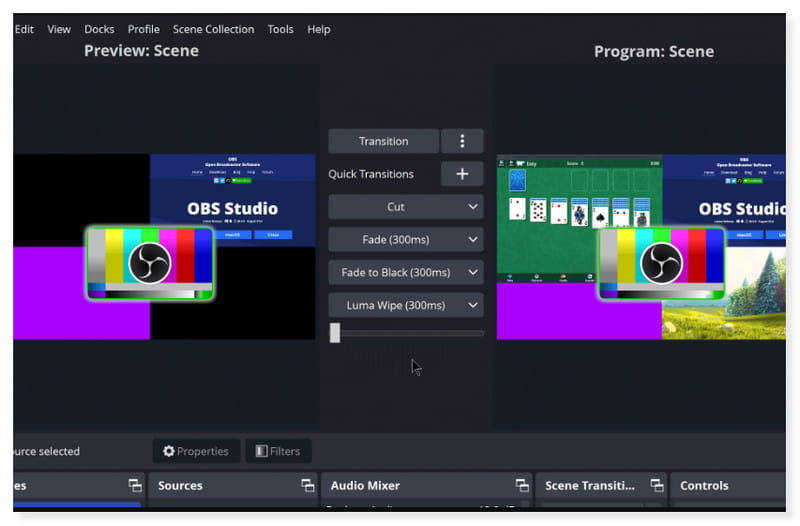
Główne funkcje
- Przechwytywanie i miksowanie wideo/audio w czasie rzeczywistym. Obsługuje tworzenie klipów z wielu źródeł, w tym zrzutów okien, obrazów, tekstu, kamer internetowych i innych.
- Intuicyjny mikser audio. Umożliwia miksowanie dźwięku z filtrami dla poszczególnych źródeł, takimi jak tłumienie szumów, bramka szumów i wzmocnienie. Użytkownicy mogą przejąć pełną kontrolę dzięki obsłudze wtyczek VST.
- Konfigurowalna stacja dokująca. Jest on zawarty w interfejsie użytkownika, umożliwiając spersonalizowaną aranżację układu dokładnie tak, jak lubisz.
- Usprawnione ustawienia. Daje użytkownikom dostęp do szerokiej gamy opcji konfiguracyjnych, które pozwalają na zmianę dowolnego aspektu nagrania lub transmisji.
Plusy
- Obsługa OBS Studio dla nagrywania wideo HD i transmisji na żywo.
- Brak ograniczeń dotyczących dopuszczalnej długości i nagrania.
- Umożliwia korzystanie z wtyczek i rozszerzeń innych firm dla oprogramowania.
Cons
- Przytłaczające funkcje i dla niektórych użytkowników wymagają stromej krzywej uczenia się.
Część 4. Camtasia
Camtasia jest wszechstronnym i jednym z najtańszych rejestratorów ekranu do komputerów stacjonarnych. Może jednocześnie przechwytywać ekran, kamerę internetową i dźwięk, a następnie korzystać z wbudowanych narzędzi do edycji wideo, aby tworzyć profesjonalnie wyglądające treści. Składa się z kolekcji nowo dodanych zasobów wideo, takich jak edytowalne wstępy, zakończenia i nie tylko. Użytkownicy mogą edytować zrzut ekranu bezpośrednio w narzędziu po zakończeniu nagrywania ekranu. Możesz dodawać przejścia, efekty i tekst bezpośrednio do swojego filmu, aby uczynić go bardziej atrakcyjnym i angażującym odbiorców docelowych. Oferuje także znakomitą bibliotekę motywów i muzyki, które można zastosować w swoich materiałach filmowych. Jednakże głównym problemem wielu użytkowników jest struktura cenowa, która jest stosunkowo wysoka w porównaniu z większością rejestratorów stacjonarnych. Jeśli więc jesteś użytkownikiem szukającym niedrogiego rejestratora ekranu, możesz wybrać inne alternatywy.
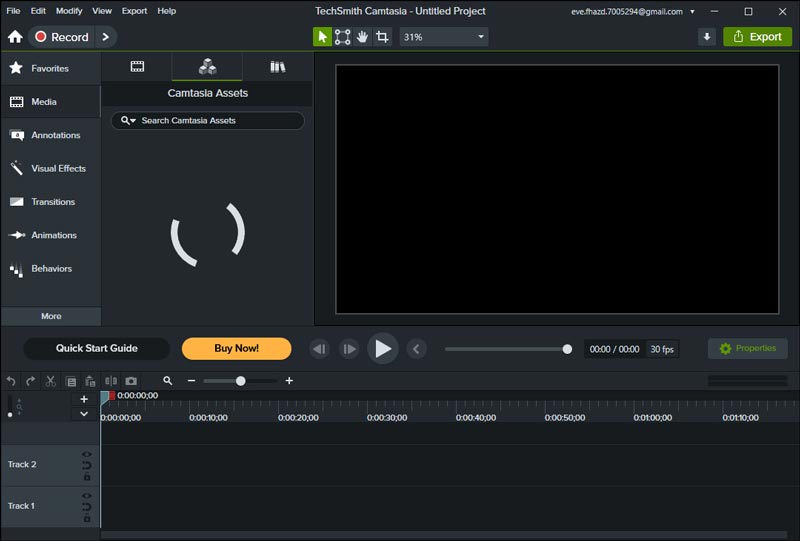
Główne funkcje
- Wbudowany rejestrator ekranu. Obsługuje przechwytywanie ekranu w wysokiej rozdzielczości, umożliwiając nagrywanie mikrofonu, dźwięku systemowego, kamery internetowej i kursora.
- Wbudowany edytor wideo. Po nagraniu ekranu użytkownicy mogą edytować swoje nagrania wideo bezpośrednio w oprogramowaniu. Użytkownicy mogą wycinać, przycinać i dodawać do swoich filmów tekst, obrazy i inne elementy.
- Unikalne efekty kursora. Umożliwia dostosowanie kursora myszy w celu uzyskania czystszego efektu i pomaga wyróżnić ważne części ekranu, które chcesz wyświetlić.
- Wstępnie skonfigurowane szablony. Pozwala użytkownikowi łatwo tworzyć profesjonalnie wyglądające filmy za pomocą gotowych szablonów dostępnych w oprogramowaniu.
Plusy
- Udostępniaj nagrania bezpośrednio w chmurze, Vimeo, YouTube i nie tylko.
- Intuicyjne narzędzia do edycji wideo umożliwiające modyfikowanie klipów.
- Jest dostępny dla komputerów Mac i Windows.
Cons
- Stosunkowo wysoka cena w porównaniu do innych rejestratorów ekranowych.
- Czasami nagraj dodatkowy hałas.
- Niska jakość nagrywania.
Część 5. UdostępnijX
UdostępnijX to bezpłatne oprogramowanie do nagrywania na komputerze typu open source w systemie Windows. Umożliwia wybranie określonej części ekranu do nagrywania kształtu za pomocą prostokątów, elips, a nawet narzędzi odręcznych. Oferuje także wiele opcji dodawania adnotacji i oznaczania przechwyconych obrazów. Należą do nich kolorowe obramowania, strzałki i linie umożliwiające wyróżnienie określonych części, numerów porządkowych, pól tekstowych i nie tylko. Zapewnia także opcję nałożenia efektu rozmycia lub pikseli na wrażliwe obszary, których nie chcesz udostępniać. Możesz także użyć narzędzia powiększającego, aby powiększyć i podświetlić określony obszar. Jednak robienie zrzutów ekranu może być możliwe, ale użytkownicy muszą najpierw pobrać specjalistyczne oprogramowanie. Ustawienia audio nie są domyślnie przełączane, dlatego przed rozpoczęciem nagrywania z dźwiękiem należy je zmienić ręcznie. Mimo to nadal jest jednym z najczęściej zalecanych programów do nagrywania na komputerze stacjonarnym.
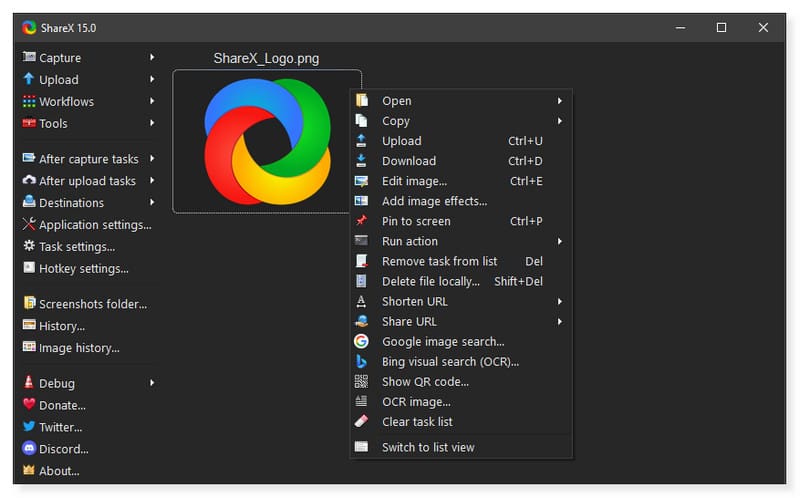
Główne funkcje
- Metody przechwytywania. Oferuje różne metody przechwytywania ekranu w celu modyfikacji ekranów, które zostaną uwzględnione w nagraniu, takie jak pełny ekran, niestandardowy region i automatyczne przechwytywanie.
- Narzędzia do adnotacji. Użytkownicy mogą wybierać spośród licznych opcji dodawania adnotacji do przechwyconych obrazów, takich jak dodawanie dymków z wypowiedzią, wyróżnianie, przycinanie obrazów, pikselowanie i inne.
- Formaty wyjściowe. Możesz dostosować format zrzutu ekranu w formacie JPG, PNG itp.
- Nagranie GIF. Umożliwia użytkownikom nagrywanie i wycinanie określonych klipów w celu konwersji na wideo GIF.
Plusy
- Jest to bezpłatne narzędzie do nagrywania na komputerze typu open source.
- Umożliwia dostosowanie opcji w interfejsie.
- Wszechstronne narzędzie z dużą ilością opcji.
Cons
- Jest dostępny tylko w systemie Windows.
Część 6. Często zadawane pytania dotyczące rejestratora biurkowego
Jak nagrywać z komputera?
Krok 1. Najpierw pobierz i zainstaluj rejestrator ekranu Vidmore na swoim komputerze. Następnie uruchom oprogramowanie.
Krok 2. Przejdź do zakładki Rejestrator wideo, aby zmodyfikować opcje według własnych upodobań. Możesz ustawić wyświetlanie na pełnym ekranie lub tylko na jego części.
Krok 3. Włącz system dźwiękowy i mikrofon, aby nagrywać ekran z dźwiękiem. W razie potrzeby możesz także włączyć kamerę internetową. Po zakończeniu kliknij duży przycisk Rejestratora po prawej stronie, aby rozpocząć nagrywanie.
Czy system Windows 10/11 ma rejestrator stacjonarny?
Absolutnie tak! System Windows 10/11 ma wbudowany rejestrator ekranu na komputerze stacjonarnym zwany narzędziem do przechwytywania wideo Xbox Game Bar. Jak sama nazwa wskazuje, został on zaprojektowany głównie do nagrywania rozgrywki na komputerze. Możesz także użyć tego narzędzia do nagrywania wszystkiego, co robisz na ekranie i robienia zrzutów ekranu podczas nagrywania.
Jaki jest najlepszy rejestrator na PC?
Vidmore Screen Recorder jest uważany za najlepszy rejestrator ekranu ze względu na jego wszechstronność i użyteczność. Jest dostępny na komputerach Mac i Windows.
Wniosek
Podsumowując, jest ich niezliczona ilość stacjonarne rejestratory wideo na rynku. Ale w tym poście uwzględniono tylko najlepsze i godne pochwały narzędzia. Nie musisz się martwić i poświęcać zbyt wiele czasu na szukanie najlepszego stacjonarnego rejestratora ekranu, który będzie odpowiadał Twoim potrzebom. Możesz zdecydować się na Vidmore Screen Recorder. To bogate w funkcje narzędzie umożliwia nagrywanie filmów i dźwięku w wysokiej rozdzielczości. Umożliwia także użytkownikom edycję klipów wideo bezpośrednio w oprogramowaniu po nagraniu. Nie potrzebujesz więc dodatkowych narzędzi do edytowania i modyfikowania filmów przed przesłaniem.